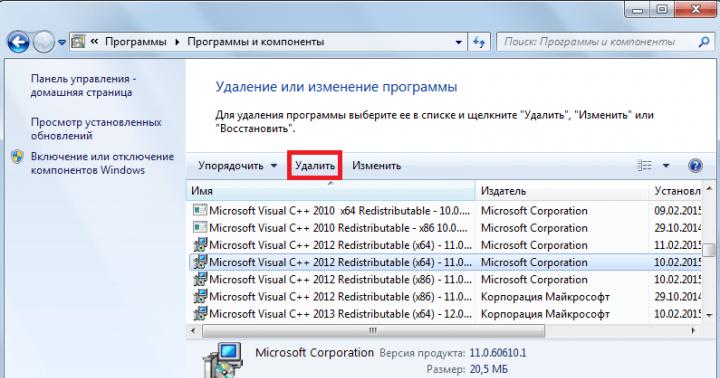قبلاً حدود بیست بار پیوندهایی به مقالاتی درباره اسکنرهای کارت بانکی با تراشه های RFID داخلی برای من ارسال شده است. برخی از این مقالات به سبک ترسناک از این سریال نوشته شده است: "رئیس، همه چیز از بین رفته است، بازیگران در حال حذف هستند، مشتری می رود." آنها می گویند که اکنون یک مهاجم با یک اسکنر فقط باید در فروشگاه، حمل و نقل و غیره در کنار شما قدم بزند، پس از آن اطلاعات کارت بانکی شما در دستان او خواهد بود. و همین است، شما خراب شده اید، این مقالات به طرز قابل توجهی نوید می دهند. اکثر مردم در مورد یک Infusion بدون تماس خاص X5 می نویسند - یک اسکنر اطلاعات کارت بانکی که در واقع از طریق اینترنت فروخته می شود و همانطور که فروشندگان اطمینان می دهند می تواند داده های هر کارت را در فاصله حداکثر 8 سانتی متری اسکن کند. این اسکنر حتی دارای 20 جای خالی است که می توانید داده های اسکن شده را روی آنها ضبط کنید تا بتوانید از این کارت ها به همان روشی که مالک آن استفاده کنید. آنها این اسکنر را چیزی در حدود 800 دلار می فروشند، اما قول می دهند که صاحب اسکنر به فروشگاه برود و سه هزار و دویست و بیست و ده کارت را با سرعت 15 کارت در ثانیه اسکن کند تا خوشحال شود. خوب، آنها از من پرسیدند که حالا چه کار کنم. آیا ما که صاحب کارت هایی با تراشه RFID هستیم (و من حدود سه سال است که از چنین کارت هایی استفاده می کنم) خاکستر روی سرمان می پاشیم و این کارت ها را روی پرچم آمریکا پاره می کنیم تا دشمن به آنها دست پیدا نکند؟ در اینجا من همچنین یک داستان تکان دهنده را به یاد می آورم که چگونه یک کارمند آزمایشگاه کسپرسکی متوجه مردی با یک "اسکنر" در حال کار در مترو شد و به این نتیجه رسید که آن مرد در حال اسکن اطلاعات کارت کل واگن است. عکس به وضوح نشان می دهد که شخص یک ترمینال قابل حمل معمولی را برای پذیرش پرداخت در دستان خود نگه داشته است، اما باقی مانده، همانطور که می دانید، باقی مانده است، بنابراین بسیاری از کاربران تصمیم گرفتند بلافاصله کارت های پلاستیکی با RFID را رها کنند و به پول نقد، شمش های طلا و پوسته روی بیاورند. از جزیره بورنئو - حداقل آنها اسکن نخواهند شد.  حالا بیایید آن را بفهمیم. آیا چنین اسکنرهایی می توانند وجود داشته باشند؟ بله آنها میتوانند. علاوه بر این، آنها احتمالا وجود دارند. در حالی که احمقی هایی وجود دارند که چنین دستگاه هایی را به قیمت 800 دلار می خرند، همیشه افراد باهوشی وجود خواهند داشت که این اسکنرها را تولید می کنند. قیمت آنها، البته، به زودی به طور محسوسی کاهش می یابد، زمانی که مشخص شود با 800 دلار مردم یک دستگاه کاملاً بی استفاده می خرند، اما من به شما اطمینان می دهم که قیمت به زودی به 200 دلار کاهش نمی یابد. پس اینجاست. از نظر تئوری صاحب چنین اسکنر چه چیزی می تواند بدست آورد؟ او می تواند شماره کارت و تاریخ انقضا را دریافت کند. همین. این چه چیزی به او می دهد؟ اصلا هیچی. درست است، نه، من دروغ می گویم، او می تواند پول را به این کارت منتقل کند - یک عدد برای انتقال به کارت کافی است. آیا می تواند از او پول برداشت کند؟ نه، او نمی تواند: برای این کار او باید کد CVC2 را بداند، که نمی تواند آن را دریافت کند، به داده های نوار مغناطیسی نیاز دارد، که با استفاده از چنین اسکنر نمی توان به طور قابل اعتماد به دست آورد، و به علاوه او به یک کد پین نیاز دارد، که او آن را دریافت می کند. همچنین نمی توان از اسکنر استفاده کرد. آیا او می تواند با استفاده از این داده ها چیزی آنلاین بخرد؟ خیر، نام دارنده کارت و کد CVC2 را نمی داند. پس چه کاری می تواند در مورد آن انجام دهد؟ انتقال پول به کارتی که اطلاعات آن از طریق اسکنر دریافت شده است، نه بیشتر. ما حتی وارد انواع ظرافتها نمیشویم، مانند این که تراشه تعبیهشده در کارت یک کد یکبار مصرف برای هر تراکنش تولید میکند و بدون آن هیچ کاری نمیتوان انجام داد. یک مهاجم با استفاده از داده های دریافتی، حتی نمی تواند یک نوار مغناطیسی را تقلید کند تا بانک آن را رد نکند - کار نخواهد کرد. بنابراین، به نظر من، نیازی به نگرانی در مورد احتمال به دست آوردن اطلاعات کارت شما با استفاده از چنین اسکنر وجود ندارد: حتی اگر آنها آن را دریافت کنند، باز هم نمی توانند کاری در مورد آن انجام دهند. نکته دیگر این است که اگر با استفاده از این اسکنر شماره کارت و تاریخ انقضای شما را پیدا کردند و سپس با استفاده از روش های دیگر شروع به دریافت داده های از دست رفته کردند - بله، در اینجا کارت قبلاً می تواند به خطر بیفتد. وقتی با این کارت در صندوق پرداخت میکنید، مهاجم میتواند احمقانه از کد CVC2 و FI شما جاسوسی کند. با این حال، به همان ترتیب او می تواند جاسوسی کند و کد کارت را به خاطر بسپارد - چنین افراد باهوشی وجود دارند. اما این یک مکالمه کاملا متفاوت است. در واقع منظور من این است که فقط با کمک این یا اسکنرهای مشابه نمی توان اطلاعات کارت خود را به دست آورد تا بتوانید از طریق اینترنت برای خرید پرداخت کنید، پرداخت های جزئی را بدون وارد کردن کد پین انجام دهید (در اسپانیا این مقادیر هستند. تا 20 یورو) یا برخی دیگر پول شما را از راه های دیگر می گیرند. خوب، اگر احمقی وجود داشته باشد که چنین اسکنر را به قیمت 800 دلار بخرد، من فقط خوشحال خواهم شد. احمق ها و حتی کلاهبرداران باید آموزش داده شوند. و من مشتاقانه منتظر تشکیل پرونده قضایی علیه توسعه دهندگان Infusion X5 از سری هستم: "تصمیم گرفتم دزد شوم، پول پرداخت کردم و دستگاه سرقت وجوه از کارت ها به درستی کار نمی کند. ” این یک خنده خوب خواهد بود!
حالا بیایید آن را بفهمیم. آیا چنین اسکنرهایی می توانند وجود داشته باشند؟ بله آنها میتوانند. علاوه بر این، آنها احتمالا وجود دارند. در حالی که احمقی هایی وجود دارند که چنین دستگاه هایی را به قیمت 800 دلار می خرند، همیشه افراد باهوشی وجود خواهند داشت که این اسکنرها را تولید می کنند. قیمت آنها، البته، به زودی به طور محسوسی کاهش می یابد، زمانی که مشخص شود با 800 دلار مردم یک دستگاه کاملاً بی استفاده می خرند، اما من به شما اطمینان می دهم که قیمت به زودی به 200 دلار کاهش نمی یابد. پس اینجاست. از نظر تئوری صاحب چنین اسکنر چه چیزی می تواند بدست آورد؟ او می تواند شماره کارت و تاریخ انقضا را دریافت کند. همین. این چه چیزی به او می دهد؟ اصلا هیچی. درست است، نه، من دروغ می گویم، او می تواند پول را به این کارت منتقل کند - یک عدد برای انتقال به کارت کافی است. آیا می تواند از او پول برداشت کند؟ نه، او نمی تواند: برای این کار او باید کد CVC2 را بداند، که نمی تواند آن را دریافت کند، به داده های نوار مغناطیسی نیاز دارد، که با استفاده از چنین اسکنر نمی توان به طور قابل اعتماد به دست آورد، و به علاوه او به یک کد پین نیاز دارد، که او آن را دریافت می کند. همچنین نمی توان از اسکنر استفاده کرد. آیا او می تواند با استفاده از این داده ها چیزی آنلاین بخرد؟ خیر، نام دارنده کارت و کد CVC2 را نمی داند. پس چه کاری می تواند در مورد آن انجام دهد؟ انتقال پول به کارتی که اطلاعات آن از طریق اسکنر دریافت شده است، نه بیشتر. ما حتی وارد انواع ظرافتها نمیشویم، مانند این که تراشه تعبیهشده در کارت یک کد یکبار مصرف برای هر تراکنش تولید میکند و بدون آن هیچ کاری نمیتوان انجام داد. یک مهاجم با استفاده از داده های دریافتی، حتی نمی تواند یک نوار مغناطیسی را تقلید کند تا بانک آن را رد نکند - کار نخواهد کرد. بنابراین، به نظر من، نیازی به نگرانی در مورد احتمال به دست آوردن اطلاعات کارت شما با استفاده از چنین اسکنر وجود ندارد: حتی اگر آنها آن را دریافت کنند، باز هم نمی توانند کاری در مورد آن انجام دهند. نکته دیگر این است که اگر با استفاده از این اسکنر شماره کارت و تاریخ انقضای شما را پیدا کردند و سپس با استفاده از روش های دیگر شروع به دریافت داده های از دست رفته کردند - بله، در اینجا کارت قبلاً می تواند به خطر بیفتد. وقتی با این کارت در صندوق پرداخت میکنید، مهاجم میتواند احمقانه از کد CVC2 و FI شما جاسوسی کند. با این حال، به همان ترتیب او می تواند جاسوسی کند و کد کارت را به خاطر بسپارد - چنین افراد باهوشی وجود دارند. اما این یک مکالمه کاملا متفاوت است. در واقع منظور من این است که فقط با کمک این یا اسکنرهای مشابه نمی توان اطلاعات کارت خود را به دست آورد تا بتوانید از طریق اینترنت برای خرید پرداخت کنید، پرداخت های جزئی را بدون وارد کردن کد پین انجام دهید (در اسپانیا این مقادیر هستند. تا 20 یورو) یا برخی دیگر پول شما را از راه های دیگر می گیرند. خوب، اگر احمقی وجود داشته باشد که چنین اسکنر را به قیمت 800 دلار بخرد، من فقط خوشحال خواهم شد. احمق ها و حتی کلاهبرداران باید آموزش داده شوند. و من مشتاقانه منتظر تشکیل پرونده قضایی علیه توسعه دهندگان Infusion X5 از سری هستم: "تصمیم گرفتم دزد شوم، پول پرداخت کردم و دستگاه سرقت وجوه از کارت ها به درستی کار نمی کند. ” این یک خنده خوب خواهد بود!
_________________________________________________________________________
_________________________________________________________________________
مروری کوتاه بر برنامه Stocard.
این یک برنامه چند پلتفرمی است که به شما امکان می دهد تمام کارت های تخفیف خود را به صورت رایگان در دستگاه Android، iPhone/iPod و WP خود ذخیره کنید. شما می توانید هر یک از نقشه های خود را با انتخاب آن از لیست نقشه های موجود در منطقه خود اضافه و ذخیره کنید، و اگر فروشگاه مورد نیاز شما در لیست نیست، می توانید به راحتی و به سادگی خودتان با استفاده از اسکنر و دوربین یکپارچه یک نقشه ایجاد کنید. از گوشی شما
چگونه یک کارت اضافه کنیم؟
فرض کنید برنامه را قبلاً نصب کرده اید، اما اگر در هنگام نصب/راه اندازی برنامه از شما خواسته نشد که منطقه/کشور خود را انتخاب کنید، باید خودتان این کار را انجام دهید. برای انجام این کار، برنامه را اجرا کنید و روی نماد منو (3 نقطه در گوشه سمت راست بالا) کلیک کنید، سپس "تنظیمات" را از منوی کشویی انتخاب کنید.
در پنجرهای که باز میشود، روی خط «منطقه» کلیک کنید، و پنجرهای با لیستی از همه مناطق/کشورهای موجود باز میشود. منطقه)، سپس به پنجره اصلی برنامه برگردید.






اگر نام فروشگاه خود را در این لیست پیدا نکردید، روی خط «سایر کارت تخفیف» کلیک کنید. ابتدا برنامه از شما می خواهد که نام کارت جدید را وارد کنید و پس از وارد کردن نام، پنجره اسکنر یکپارچه باز می شود. اسکنر را به سمت بارکد کارت بگیرید و اگر نمی توانید آن را اسکن کنید، روی دکمه «اسکن نمی شود» کلیک کنید و شماره آن را به صورت دستی وارد کنید. اگر کارت حاوی بارکد نیست، روی دکمه «بدون بارکد» کلیک کنید و اعداد کارت را در قسمت «شماره مشتری» وارد کنید، سپس روی دکمه «انجام شد» کلیک کنید.
علاوه بر این، اگر به آن نیاز دارید، می توانید یک عکس از کارت خود اضافه کنید. برای انجام این کار، روی دکمه «افزودن عکس» کلیک کنید و در پنجره باز شده، روی یکی از منابع این عکس کلیک کنید: اگر قبلاً یک نقشه عکس دارید، می توانید عکس آن را از «اسناد»، «Google» انتخاب کنید. Photos» (گالری)، «ES Explorer» (مدیر فایل)، و اگر عکسی از کارت ندارید، روی خط «دوربین» کلیک کنید و از آن به طور کامل یا فقط لوگوی آن عکس بگیرید.



برای ایجاد یک نسخه پشتیبان از نقشه های خود، باید ثبت نام کنید: به طور معمول، برنامه پیشنهاد می کند از یک حساب Google+ یا Facebook استفاده کنید، اما می توانید با استفاده از ایمیل نیز ثبت نام کنید.
برای فعال کردن و پیکربندی پشتیبانگیری، در پنجره اصلی برنامه، روی نماد منو (3 نقطه در گوشه بالا سمت راست) کلیک کنید و سپس از منوی کشویی «Cloud» را انتخاب کنید. در پنجره ای که باز می شود، گزینه مناسب خود را انتخاب کنید، به عنوان مثال، اگر Google + را انتخاب کرده اید، سپس روی خط "LOGIN WITH GOOGLE +" کلیک کنید. در مرحله بعد، برنامه از شما می خواهد که یکی از اقدامات را انجام دهید و اگر قبلاً از این برنامه استفاده نکرده اید، روی خط "ایجاد یک نسخه پشتیبان در فضای ابری" کلیک کنید.




اکنون در صورت گم شدن، فلش کردن یا خرید یک گوشی جدید، می توانید بدون هیچ مشکلی تمام کارت های خود را بر روی دستگاه خود بازیابی کنید.
کجا و چگونه از آن استفاده کنیم؟
متأسفانه، همه فروشگاه ها / مراکز خرید / پمپ بنزین ها و سینماها کارت های خود را به صورت الکترونیکی نمی پذیرند، اما همچنان ارزش امتحان کردن را دارد، به خصوص اگر کارت خود را همراه نداشته باشید. من شخصاً آن را امتحان کردم و صندوقدارها مایل بودند با من ملاقات کنند و اگر کارت را نمی توان از تلفن شما اسکن کرد ، می توانید بخواهید کد را به صورت دستی وارد کنید ، فقط باید بپرسید - ترسناک نیست؛) و در برخی از سوپرمارکتها که صندوقهای فروش سلفسرویس وجود دارد، میتوانید کد را از تلفن خود اسکن کنید، بدون هیچ مشکلی کار میکند. برای اسکن بارکد کارت خود در پنجره اصلی برنامه بر روی کارت مورد نیاز (یکی از کارت هایی که ایجاد کرده اید) کلیک کنید و صفحه گوشی را روی ریدر بیاورید. اگر بار اول کار نکرد، سعی کنید گوشی را بچرخانید تا لیزر نسبت به کد شما روی صفحه افقی باشد یا دکمه چرخش صفحه را فشار دهید تا اندازه آن افزایش یابد.
توسعه دهندگان iOS 8 به سهولت استفاده از سافاری برای کارهای روزمره مانند خرید کالا از فروشگاه های آنلاین فکر کردند. پیش از این، کاربران مجبور بودند هر بار که اقدام به خرید می کردند، اطلاعات کارت اعتباری را دوباره وارد کنند، با این حال، در iOS 8 همه چیز تغییر کرده است - این سیستم به شما امکان می دهد با اسکن کردن آن با دوربین، یک کارت اعتباری را در حافظه دستگاه ذخیره کنید.
هشدار: لطفاً توجه داشته باشید که اطلاعات کارت اعتباری ذخیره شده شما ممکن است برای هر کسی که از iPhone یا iPad شما استفاده می کند فاش شود. قبل از فعال کردن مدیر کارت اعتباری ذخیره شده، اکیداً توصیه میکنیم که محافظت از رمز عبور را در دستگاه خود فعال کنید تا از موقعیتهای غیرمنتظره جلوگیری کنید.
اصلاً چرا باید کارت اعتباری را در حافظه دستگاه ذخیره کنید؟
هنگامی که از تنظیمات iOS 8 برای ذخیره یک کارت اعتباری در حافظه استفاده می کنید، داده های آن را می توان به صورت خودکار در فرم های وب درج کرد. بنابراین، استفاده از یک مدیر کارت اعتباری ذخیره شده به شما امکان می دهد در زمانی که قبلاً برای جستجوی کارت اعتباری و وارد کردن داده صرف شده بود، صرفه جویی کنید.
مرحله 1: به منو بروید تنظیمات -> سافاری
مرحله 2. انتخاب کنید " رمز عبور و تکمیل خودکار»
 مرحله 3: سوئیچ را فعال کنید کارت های اعتباری»
مرحله 3: سوئیچ را فعال کنید کارت های اعتباری»
 مرحله 4: اگر رمز عبوری روی دستگاه خود تنظیم نکرده باشید، یک پنجره بازشو خواهید دید که به شما هشدار می دهد استفاده از کارت های اعتباری ذخیره شده ممکن است خطرناک باشد. کلیک " محافظت از رمز عبور را فعال کنید"و اگر می خواهید دستگاه را ایمن کنید رمز عبور تنظیم کنید، در غیر این صورت، روی " کلیک کنید بدون رمز استفاده کنید" اجازه دهید یک بار دیگر به شما یادآوری کنیم که استفاده از این عملکرد بدون رمز عبور ناامن است.
مرحله 4: اگر رمز عبوری روی دستگاه خود تنظیم نکرده باشید، یک پنجره بازشو خواهید دید که به شما هشدار می دهد استفاده از کارت های اعتباری ذخیره شده ممکن است خطرناک باشد. کلیک " محافظت از رمز عبور را فعال کنید"و اگر می خواهید دستگاه را ایمن کنید رمز عبور تنظیم کنید، در غیر این صورت، روی " کلیک کنید بدون رمز استفاده کنید" اجازه دهید یک بار دیگر به شما یادآوری کنیم که استفاده از این عملکرد بدون رمز عبور ناامن است.
 مرحله 5. به منو بروید کارت های اعتباری ذخیره شده"و فشار دهید" یک کارت اعتباری اضافه کنید»
مرحله 5. به منو بروید کارت های اعتباری ذخیره شده"و فشار دهید" یک کارت اعتباری اضافه کنید»
 مرحله 6. انتخاب کنید " از دوربین استفاده کنید» یا جزئیات کارت را به صورت دستی وارد کنید
مرحله 6. انتخاب کنید " از دوربین استفاده کنید» یا جزئیات کارت را به صورت دستی وارد کنید
 مرحله 7. اسکن کارت اعتباری با دوربین بسیار ساده است - باید دوربین را به سمت کارت بگیرید و منتظر بمانید تا شناسایی شود. پس از اسکن کارت، باید فیلدهای از دست رفته را پر کنید
مرحله 7. اسکن کارت اعتباری با دوربین بسیار ساده است - باید دوربین را به سمت کارت بگیرید و منتظر بمانید تا شناسایی شود. پس از اسکن کارت، باید فیلدهای از دست رفته را پر کنید
آماده! حال اگر در حین استفاده از مرورگر سافاری نیاز به ارائه اطلاعات کارت اعتباری دارید، تنها باید اطلاعات ذخیره شده را انتخاب کنید. لطفاً توجه داشته باشید که CVV2 (کد پشت کارت) در حافظه ذخیره نمی شود - باید آن را به صورت دستی وارد کنید.
تئوری.
بنابراین، اسکنر انتخاب، خریداری، آورده و در محل کار نصب می شود، به یک کامپیوتر به اندازه کافی قدرتمند متصل می شود. تمامی درایورها و نرم افزارهای لازم نصب شده است. اکنون می توانید مستقیماً اسکن را شروع کنید. اما قبل از شروع به کار، باید حداقل در مورد دو پارامتر تصمیم بگیرید:
- در چه عمق بیتی (عمق رنگ) باید اسکن کنید.
- با چه وضوحی باید اسکن کنید؟
پاسخ به این سوالات بستگی به اهدافی دارد که کارت برای آن استفاده خواهد شد. اگر الزامات حداقل باشد، یعنی نقشه فقط برای تجزیه و تحلیل بصری استفاده می شود، یا به عنوان یک پس زمینه شطرنجی، که در پایین ترین لایه در پروژه ArcView قرار می گیرد، پس لازم نیست زیاد به آن فکر کنید. . در این صورت کیفیتی که چشم انسان بتواند جزئیات لازم را تشخیص دهد کافی خواهد بود. به عنوان یک قاعده، برای نقشه های توپوگرافی در مقیاس 1: 100،000 و 1: 200،000، عمق رنگ 256 رنگ نمایه شده (8 bpp) و وضوح 300 dpi کافی است.
اگر میل به استفاده از حداکثر ممکن از نقشه وجود دارد، یعنی فرصتی برای تجزیه و تحلیل ریاضی، بردارسازی نیمه خودکار یا خودکار، امکان مشاهده همزمان بسیاری از تم های شطرنجی در پروژه های ArcView که هر کدام را مسدود نمی کند. دیگر مانند لایه های برداری (می توانید یک مثال 415 کیلوبایتی را مشاهده کنید)، سپس از همان ابتدا، حتی در مرحله اسکن، باید آماده باشید تا با بیشترین دقت و دقت به پردازش ماده منبع نزدیک شوید. فنآوریهایی که در اینجا توضیح داده میشوند مبتنی بر روش تفکیک رنگ موضوعی هستند، بنابراین همه الزامات با این واقعیت تعیین میشوند که ما با یک تصویر بیت مپ ثبتشده به صورت موضوعی جدا میشویم.
بنابراین، تصمیم گرفتیم به دنبال راه های آسان نباشیم و صبر لازم را به کار گرفتیم. برای اینکه در پردازش بیشتر مشکلات بیشتری را تجربه نکنیم، به یک تصویر تمام رنگی نیاز داریم. یعنی رنگ واقعی - 24 بیت در هر پیکسل یا بالاتر. اگرچه عمق رنگ 24 بیت در هر پیکسل کاملاً کافی است.
در مورد وضوح، یک فرمول بسیار ساده وجود دارد:
جایی که:
δ - وضوحی که با آن اسکن می شود.
n - حداقل ضخامت خط روی نقشه.
یعنی نازک ترین خط ترسیم شده روی نقشه باید حداقل از 2 پیکسل تشکیل شده باشد. بنابراین، برای نقشه های توپوگرافی که حداقل ضخامت خط طبق استانداردها 0.1 میلی متر است، حداقل وضوح کافی 20 پیکسل در میلی متر را به دست می آوریم. یا 508 نقطه در اینچ.
اگر می خواهید یک عدد گرد را روی صفحه برنامه اسکن ببینید، می توانید رزولوشن را تا 600 dpi گرد کنید. فقط ما عادت کرده ایم که فاصله ها را بر حسب متر و میلی متر بسنجیم و نه اینچ و مایل. بنابراین، منطقی است که مقدار 508 dpi را تحمل کنیم تا یک عدد گرد بر حسب متر و میلی متر بدست آوریم. 508 dpi 20 پیکسل در میلی متر است. یا برای نقشه های توپوگرافی با مقیاس 1:200000، 10 متر در هر پیکسل.
بنابراین، برای نقشه های توپوگرافی، ما بر حداقل نیازهای کافی تمرکز خواهیم کرد: وضوح - 508 نقطه در اینچ و عمق رنگ 24 bpp.
برای به حداقل رساندن اعوجاج هندسی در طول فرآیند اسکن، ما همچنین باید یک شیشه تحت فشار مخصوص را برش دهیم. چرا این لازم است؟
اولاً، به این دلیل که ماده ای که اسکن می شود یک سطح کاملاً صاف نیست و در صورت امکان باید صاف شود. حداقل، یک نقشه کاغذی تا حدودی چروک می شود. گاهی اوقات - چندین بار تا شده، گاهی اوقات - پاره شده و با نوار چسب.
ثانیا، پوشش سند اسکنر نیز "صافی" کافی ندارد. به عنوان یک قاعده، این یک اسفنج فوم نازک با یک ورق چسب پلاستیکی نرم است. چنین پوششی نمی تواند از اتصال محکم مواد اسکن شده به شیشه اسکنر اطمینان حاصل کند.
یک ورق توپوگرافی که روی شیشه اسکنر قرار می گیرد و توسط یک جلد سند فشرده می شود، "نوسانات" را تجربه می کند - انحناهای موضعی ناشی از این دو دلیل. قاعدتاً نمی توانیم دلیل اول را اصلاح کنیم. معمولاً مواد کارتوگرافی کاغذی اصلی در یک نسخه به دست ما می رسد و در اینجا چاره ای نیست. و ما می توانیم پوشش اسکنر را با سطح صاف تر جایگزین کنیم. برای این کار باید به نزدیکترین کارگاه شیشه (یا آینه) مراجعه کنید و شیشه در اندازه های مورد نیاز را در آنجا سفارش دهید. برای اسکنر خود (Epson GT-12000 با مساحت اسکن 310 × 437 میلی متر) یک شیشه تحت فشار با ضخامت 6 میلی متر و ابعاد 320 در 450 میلی متر برش داده ایم. در عرض چند دقیقه برای شما قطع خواهد شد. همچنین باید از تکنسین ها بخواهید که لبه های شیشه پرس را پردازش کنند تا آسیبی نبیند یا روی شیشه اسکنر خراشیده نشود.
مواد اسکن شده، که با دقت توسط شیشه تحت فشار فشار داده شده است، اعوجاج هندسی بسیار کمتری نسبت به زمانی که آن را با پوشش سند اسکنر فشار می دادیم، خواهد داشت. بنابراین، کارتهایی که روی اسکنر ما (Epson GT-12000) با استفاده از شیشههای تحت فشار اسکن میشوند، دارای انحرافهایی از مرتبه 0.1-0.2 میلیمتر (1-4 پیکسل با وضوح 508 dpi) هستند. کارت های فشرده شده با پوشش سند اسکنر تا 0.5 میلی متر هستند. یه چیز کوچیک ولی قشنگ
شیشه یک تفاوت بیشتر با پوشش اسکنر اسناد دارد. شفاف است. بنابراین، اگر سایه نداشته باشد، تصویر اسکن شده کم رنگ است و کنتراست کافی ندارد. البته می توانید در تاریکی اسکن کنید، اما بهتر است از نوعی ماده سایه بان استفاده کنید. به عنوان مثال، ما از مقوای معمولی با اندازه مناسب استفاده می کنیم که از جعبه مانیتور بریده شده است.
اکنون باید تنظیمات PhotoShop خود را بررسی کنید. در منو: File/Preferenses/General، مطمئن شوید که روش درون یابی Bicubic (بهتر) است و File/Preferenses/Memory & Image Cache PhotoShop" حافظه کافی اختصاص داده است (مال من 90٪ است).
سپس باید برنامه اسکن را پیکربندی کنید: File/Import/Twain32. پارامترهای لازم را تنظیم و ذخیره کنید (رزولوشن - 508 نقطه در اینچ، عمق رنگ - 24 bpp).
اکنون می توانیم مستقیماً دست به کار شویم.
تمرین.
بنابراین، برای کار ما نیاز خواهیم داشت.
- یک کامپیوتر کاملا قدرتمند حداقل - 500 مگاهرتز، 512 مگابایت RAM (ترجیحا - 1000 مگاهرتز، 1024 مگابایت رم)، CD-R.
- اسکنر.
- مواد در حال اسکن
- شیشه تحت فشار.
- ورق سایه.
- سی دی خالی.
پیش رفتن.
- درپوش اسکنر را باز کنید و شیشه را به دقت بررسی کنید. باید شفاف باشد. بدون تکههای رنگ چسبیده (اگر کسی جلوی شما فتوکپی کند، این اتفاق میافتد)، بدون لکههای چرب یا اثر انگشت.
- فتوشاپ 5.0 یا بالاتر را باز کنید. کارت را با سمتی که قرار است اسکن شود، روی شیشه اسکنر قرار دهید، به طوری که نیمه بالایی ورق متناسب باشد. شیشه فشار را به دقت فشار دهید و با ورق سایه بان بپوشانید.
- با برنامه اسکن File/Import/Twain32 تماس بگیرید. یک اسکن اولیه (پیش اسکن یا پیش نمایش) انجام دهید. مطمئن شوید که برگه به درستی قرار دارد و هر چیزی که باید اسکن شود در ناحیه اسکن قرار دارد. در صورت لزوم، کمی برگه را در جهت مورد نظر حرکت دهید تا اسکن شود. ویژگی های طیفی اسکن: روشنایی، کنتراست، تعادل رنگ و غیره (همه پارامترهایی که گامای تصویر اسکن شده به آنها بستگی دارد) را به خاطر بسپارید یا روی یک تکه کاغذ بنویسید تا نیمه پایینی را با همان ویژگی ها اسکن کنید. (به این ترتیب بعد از چسباندن دو نیمه به هم می توانید از شر حاشیه رنگ خلاص شوید). نیمه بالایی را اسکن کنید.
- به همین ترتیب، با تنظیم همان مقادیر روشنایی، کنتراست، تعادل رنگ و غیره که برای نیمه بالایی استفاده شده است، نیمه پایین ورق را اسکن کنید. برنامه اسکن را ببندید.
- با استفاده از منوی Image/Canvas Size، اندازه بوم نیمه بالایی را طوری بزرگ کنید که نیمه پایینی متناسب باشد.
- نیمه پایینی را کپی کرده و روی قسمت توسعه یافته نیمه بالایی قرار دهید. یا با جابجایی به ابزار لایه، نیمه پایینی را روی ناحیه باز شده نیمه بالایی بکشید. نیمه پایین به یک لایه جدید ختم می شود. نیمه پایینی را شفاف کنید.
- با حرکت دادن فلش کنترل لایه، نیمه پایین، هر نقطه قابل توجهی را در قاب بالایی نیمه سمت راست، به عنوان مثال، یک علامت اعتباری، یا محل تلاقی قاب ورق را با یک شبکه کیلومتری با همان نقطه در نیمه بالایی ترکیب کنید. .
- به حالت انتخاب بروید. "چرخش رایگان" را از منوی زمینه انتخاب کنید. مرکز چرخش را به نقطه ای که در مرحله قبل تراز کردیم، حرکت دهید.
- به پایین کارت بروید و نیمه پایینی را بچرخانید تا با نیمه بالایی هم تراز شود.
- نیمه پایینی را مات کنید.
- لایه ها را به هم بچسبانید. در منو - Layer/Flatten Image.
- حاشیه های سفید را در سمت راست، چپ، بالا، پایین برش دهید تا اطلاعات بی معنی فضای دیسک را اشغال نکند. فقط قسمت مورد نیاز را انتخاب کنید. سپس به منوی Image/Crop بروید.
- شطرنجی را 90 درجه بچرخانید.
- صرفه جویی.
- نقشه های توپوگرافی اسکن شده و چسبانده شده بر روی سی دی در میلیون برگ ثبت می شود. این به شما امکان می دهد سی دی ها را سازماندهی کنید و جستجو را آسان تر می کند. نام فایل ها بر اساس نام گذاری آورده شده است.